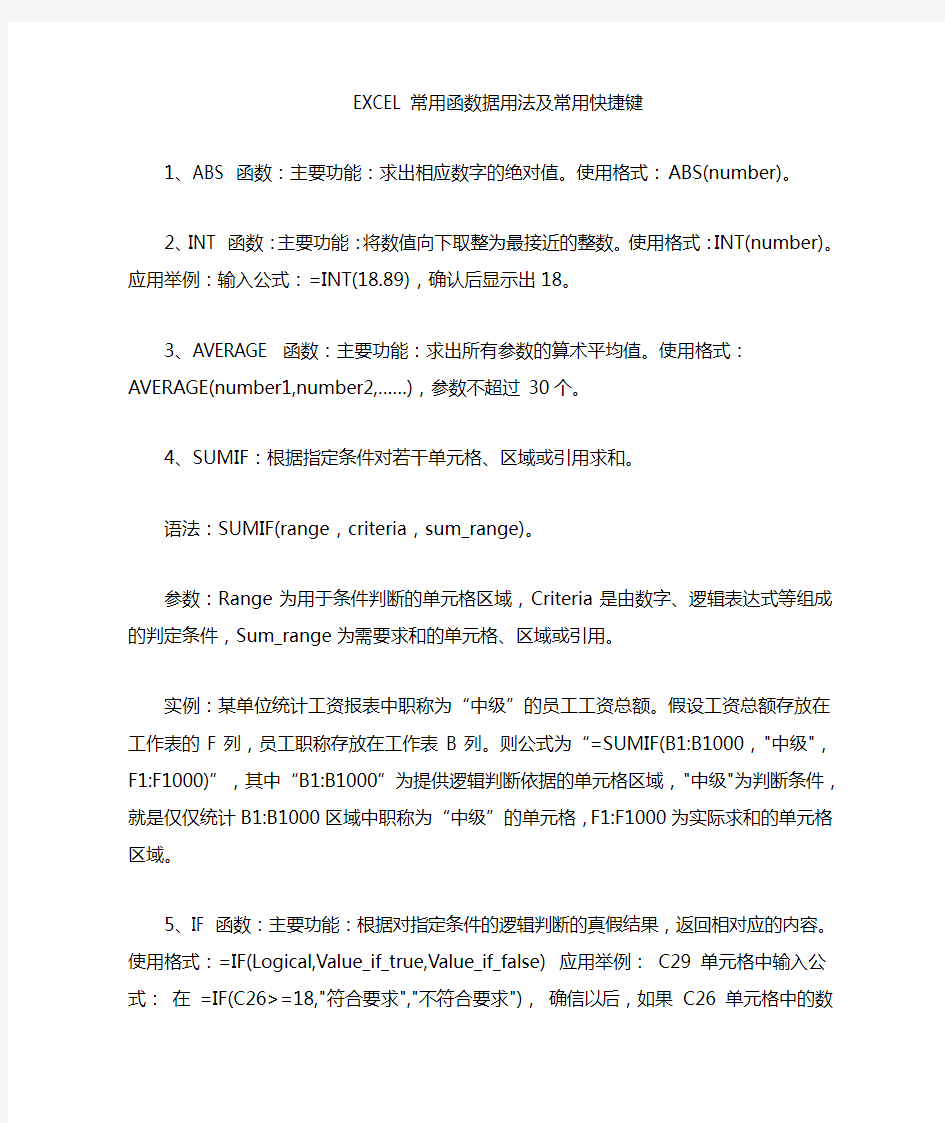
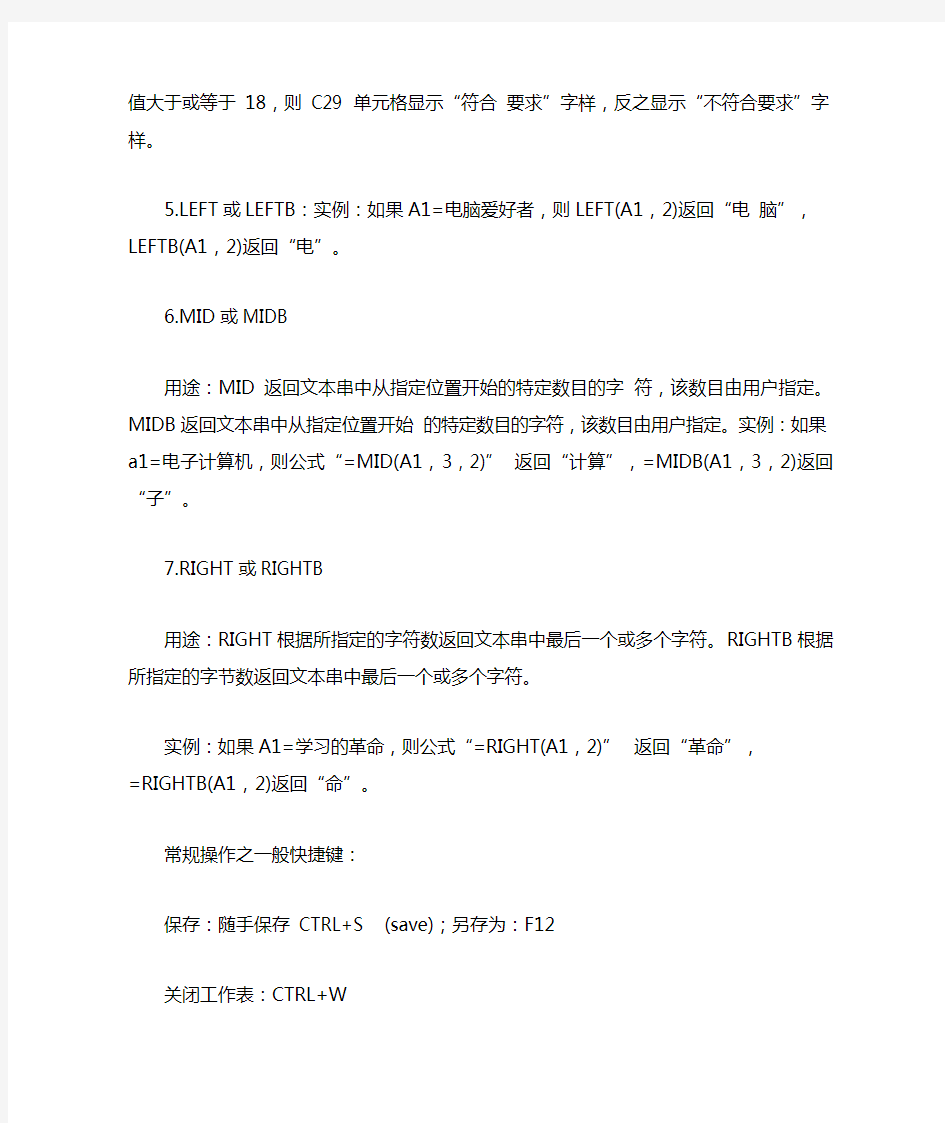
EXCEL常用函数据用法及常用快捷键
1、ABS 函数:主要功能:求出相应数字的绝对值。使用格式:ABS(number)。
2、INT 函数:主要功能:将数值向下取整为最接近的整数。使用格式:INT(number)。应用举例:输入公式:=INT(18.89),确认后显示出18。
3、AVERAGE 函数:主要功能:求出所有参数的算术平均值。使用格式:
AVERAGE(number1,number2,……),参数不超过30个。
4、SUMIF:根据指定条件对若干单元格、区域或引用求和。
语法:SUMIF(range,criteria,sum_range)。
参数:Range为用于条件判断的单元格区域,Criteria是由数字、逻辑表达式等组成的判定条件,Sum_range为需要求和的单元格、区域或引用。
实例:某单位统计工资报表中职称为“中级”的员工工资总额。假设工资总额存放在工作表的F列,员工职称存放在工作表B列。则公式为“=SUMIF(B1:B1000,"中级",F1:F1000)”,其中“B1:B1000”为提供逻辑判断依据的单元格区域,"中级"为判断条件,就是仅仅统计B1:B1000区域中职称为“中级”的单元格,F1:F1000为实际求和的单元格区域。
5、IF 函数:主要功能:根据对指定条件的逻辑判断的真假结果,返回相对应的内容。使用格式:=IF(Logical,Value_if_true,Value_if_false) 应用举例:C29 单元格中输入公式:在=IF(C26>=18,"符合要求","不符合要求"),确信以后,如果C26 单元格中的数值大于或等于18,则C29 单元格显示“符合要求”字样,反之显示“不符合要求”字样。
5.LEFT或LEFTB:实例:如果A1=电脑爱好者,则LEFT(A1,2)返回“电脑”,LEFTB(A1,2)返回“电”。
6.MID或MIDB
用途:MID返回文本串中从指定位置开始的特定数目的字符,该数目由用户指定。MIDB 返回文本串中从指定位置开始的特定数目的字符,该数目由用户指定。实例:如果a1=电子计算机,则公式“=MID(A1,3,2)” 返回“计算”,=MIDB(A1,3,2)返回“子”。
7.RIGHT或RIGHTB
用途:RIGHT根据所指定的字符数返回文本串中最后一个或多个字符。RIGHTB根据所指定的字节数返回文本串中最后一个或多个字符。
实例:如果A1=学习的革命,则公式“=RIGHT(A1,2)” 返回“革命”,=RIGHTB(A1,2)返回“命”。
常规操作之一般快捷键:
保存:随手保存CTRL+S (save);另存为:F12
关闭工作表:CTRL+W
关闭工作簿:ALT+F4
全选:CTRL+A。(一次:活动区域;二次,工作表。)
选择可见区域:CTRL+A之后ALT+;
选择选取:按住CTRL后鼠标选择。
扩展选取:鼠标点第一个单元格后,按住SHIFT点最后一个单元格。
窗口切换:ALT+TAB
工作簿切换:CTRL+TAB
工作表切换:CTRL+PAGE UP (PAGE DOWN)
显示桌面:徽标键+D
常规操作之查找、定位快捷键:
查找指定的数据:CTRL+F
替换指定的数据:CTRL+H
定位指定的数据:CTRL+G
工作表导航菜单的使用:用右键在桌面左下角工作表开头区域点击即可,可快速呼出工作表导航菜单。(工作表比较多且难以查找时可快速定位)
常用的数据值类型:
CTRL+1可呼出单元格格式设置对话框。
CTRL+;可直接调用当前日期;CTRL+SHIFT+;插入当前时间
常规、数值、日期及百分比都可参与运算,但文本不能参与运算。
文本和数值的快速转换:
1.文本*1之后即为数值格式,或才在文本前面加两个“—”号,有点负负为正的道理。
2.text函数可把数字转换为文本,或才用公式“=&“数字””
在空白单元格填充相同数据:
CTRL+G之后CTRL+ENTER,多用于空白单元格的批量补0.
EXCEL的过目不忘能力:ALT+↓ (自已试一下效果)
数据有效性:数据--有效性
可以利用有效性控制表格内容输入,可以利用序列(下拉列表)控制输入内容,也可控制输入文本长度。(演示)
数据有效性的提示内容及警告。
数据有效性的清除:数据--有效性--设置--任何值(有效性)
图表的快速插入:
选择所需数据后,按F11键,可快速生成图表。如有必要,可根据自已的需要调整图表的形式(柱形图、折线图或者其他),或者调整其他内容,只需要在对应区域右击即可。
VLOOKUP函数的使用方法(入门级)
VLOOKUP(查找目标,查找范围,返回值的列数,精确OR模糊查找)
参数说明:
1 查找目标:就是你指定的查找的内容或单元格引用。
2 查找范围:指定了查找目标,如果没有说从哪里查找,EXCEL肯定会很为难。所以下一步我们就要指定从哪个范围中进行查找。VLOOKUP的这第二个参数可以从一个单元格区域中查找,也可以从一个常量数组或内存数组中查找。
3 返回值的列数:是VLOOKUP第3个参数。它是一个整数值。它怎么得来的呢。它是“返回值”在第二个参数给定的区域中的列数。
4 精确OR模糊查找:最后一个参数是决定函数精确和模糊查找的关键。精确即完全一样,模糊即包含的意思。第4个参数如果指定值是0或FALSE就表示精确查找,而值为1
或TRUE时则表示模糊。
VLOOKUP函数的使用方法(初级篇)
一、VLOOKUP多行查找时复制公式的问题。
VLOOKUP函数的第三个参数是查找返回值所在的列数,如果我们需要查找返回多列时,这个列数值需要一个个的更改,比如返回第2列的,参数设置为2,如果需要返回第3列的,就需要把值改为3。。。如果有十几列会很麻烦的。那么能不能让第3个参数自动变呢?向后复制时自动变为2,3,4,5。。。
在EXCEL中有一个函数COLUMN,它可以返回指定单元格的列数,比如=COLUMNS (A1)返回值1,=COLUMNS(B1)返回值2。
因为单元格引用复制时会自动发生变化,即A1随公式向右复制时会变成B1,C1,D1。。这样我们用COLUMN函数就可以转换成数字1,2,3,4。。。
例:下例中需要同时查找性别,年龄,身高,体重。
公式:=VLOOKUP($A13,$B$2:$F$8,COLUMN(B1),0)
公式说明:这里就是使用COLUMN(B1)转化成可以自动递增的数字。
二、VLOOKUP查找出现错误值的问题。
1、如何避免出现错误值。
EXCEL2003 在VLOOKUP查找不到,就#N/A的错误值,我们可以利用错误处理函数把错误值转换成0或空值。
即:=IF(ISERROR(VLOOKUP(参数略)),"",VLOOKUP(参数略)
EXCEL2007,EXCEL2010中提供了一个新函数IFERROR,处理起来比EXCEL20 03简单多了。
IFERROR(VLOOKUP(),"")
2、VLOOKUP函数查找时出现错误值的几个原因
A、实在是没有所要查找到的值
B、查找的字符串或被查找的字符中含有空格或看不见的空字符,验证方法是用=号对比一下,如果结果是FALSE,就表示两个单元格看上去相同,其实结果不同。
C、参数设置错误。VLOOKUP的最后一个参数没有设置成1或者是没有设置掉。第二个参数数据源区域,查找的值不是区域的第一列,或者需要反回的字段不在区域里,参数设置在入门讲里已注明,请参阅。
D、数值格式不同,如果查找值是文本,被查找的是数字类型,就会查找不到。解决方法是把查找的转换成文本或数值,转换方法如下:
文本转换成数值:*1或--或/1
数值转抱成文本:&""
VLOOKUP函数的初级篇就说到这里了,咱们下一讲将介绍VLOOKUP的模糊查找有、反向查找等。
VLOOKUP的进阶篇:VLOOKUP的模糊查找。
一、字符的模糊查找
在A列我们知道如何查找型号为“AAA”的产品所对应的B列价格,即:=VLOOKUP(C 1,A:B,2,0)
如果我们需要查找包含“AAA”的产品名称怎么表示呢?如下图表中所示。
公式=VLOOKUP("*"&A10&"*",A2:B6,2,0)
公式说明:VLOOKUP的第一个参数允许使用通配符“*”来表示包含的意思,把*放在字符的两边,即"*" & 字符& "*"。
二、数字的区间查找
数字的区间查找即给定多个区间,指定一个数就可以查找出它在哪个区间并返回这个区间所对应的值。
在VLOOKUP入门中我们提示VLOOKUP的第4个参数,如果为0或FALSE是精确查找,如果是1或TRUE或省略则为模糊查找,那么实现区间查找正是第4个参数的模糊查找应用。
首先我们需要了解一下VLOOKUP函数模糊查找的两个重要规则:
1、引用的数字区域一定要从小到大排序。杂乱的数字是无法准确查找到的。如下面A列符合模糊查找的前题,B列则不符合。
2、模糊查找的原理是:给一定个数,它会找到和它最接近,但比它小的那个数。详见下图说明。
最后看一个实例:
例:如下图所示,要求根据上面的提成比率表,在提成表计算表中计算每个销售额的提成比率和提成额。
公式:=VLOOKUP(A11,$A$3:$B$7,2)
公式说明:
1、上述公式省略了VLOOKUP最后一个参数,相当于把第四个参数设置成1或TRUE。这表示VLOOKUP要进行数字的区间查找。
2、图中公式中在查找5000时返回比率表0所对应的比率1%,原因是0和10000与5 000最接近,但VLOOKUP只选比查找值小的那一个,所以公式会返回0所对应的比率1%。
ESC键修改单元格时如果不小心更改公式的构成,可以用ESC键退出,避免破坏了公式 CTRL+ 箭头键移动到当前数据区域的边缘 HOME 移动到行首 CTRL+HOME 移动到工作表的开头 CTRL+END 移动到工作表的最后一个单元格,这个单元格位于数据区的最右列和最底行的交叉处(右下角;或是与首单元格(一般为A1相对的单元格。 PAGE DOWN 向下移动一屏 PAGE UP 向上移动一屏 ALT+PAGE DOWN 向右移动一屏 ALT+PAGE UP 向左移动一屏 CTRL+F6 或CTRL+TAB 移动到下一工作簿或窗口 CTRL+SHIFT+F6 或CTRL+SHIFT+TAB 移动到前一工作簿或窗口 F6 移动到已拆分工作簿中的下一个窗格 SHIFT+F6 移动到被拆分的工作簿中的上一个窗格 CTRL+BACKSPACE 滚动并显示活动单元格 F5 显示“定位”对话框 SHIFT+F5 显示“查找”对话框 SHIFT+F4 重复上一次“查找”操作(等同于“查找下一个”
TAB 在保护工作表中的非锁定单元格之间移动 SCROLL LOCK 打开或关闭滚动锁定 HOME 移动到窗口中左上角处的单元格 END 移动到窗口中右下角处的单元格 上箭头键或下箭头键向上或向下滚动一行 左箭头键或右箭头键向左或向右滚动一列 用于预览和打印文档的按键CTRL+P 或CTRL+SHIFT+F12 显示“打印”对话框 在打印预览中时按下箭头键完成当放大显示时,在文档中移动 在打印预览中时按下PAGE UP 或PAGE DOWN 完成当缩小显示时,在文档中每次滚动一页 在打印预览中时按下CTRL+上箭头键或CTRL+左箭头键完成当缩小显示时,滚动到第一页 在打印预览中时按下CTRL+下箭头键或CTRL+右箭头键完成当缩小显示时,滚动到最后一页 用于工作表、图表和宏的按键按下SHIFT+F11 或ALT+SHIFT+F1 完成插入新工作表 用于工作表、图表和宏的按键按下F11 或ALT+F1 创建使用当前区域的图表 用于工作表、图表和宏的按键按下ALT+F8 完成显示“宏”对话框 用于工作表、图表和宏的按键按下ALT+F11 显示“Visual Basic 编辑器”
excel常用快捷键 3)SHIFT+F2 编辑单元格批注 3)CTRL+SHIFT+% 应用不带小数位的“百分比”格式 5)CTRL+SHIFT+# 应用年月日“日期”格式 8)CTRL+SHIFT+& 应用外边框 9)CTRL+SHIFT+_ 删除外边框 10)CTRL+SHIFT+( (左括号)取消隐藏行 11)CTRL+SHIFT+)(右括号)取消隐藏列 2)CTRL+SHIFT+O (字母O) 选定所有带批注的单元格 Ctrl+Home快捷键强迫回到最前一个单元格 Ctrl+PgDn快捷键到下一个工作表 Ctrl+PgUP快捷键到上一个工作表。 按F4快捷键切换相对值为绝对值,若原公式为“= A1”,按第一次F4快捷键变为“=$A$1” ,按第二次F4快捷键变为“=A$1”,按第三次F4快捷键变为“=$A1”。 Ctrl+9 隐藏行 Ctrl+0 隐藏列 Ctrl+Shift+9 取消隐藏行 Ctrl+Shift+0 取消隐藏列 Ctrl+S 保存当前工作簿 Ctrl+F 查询 Ctrl+U 下划线 Ctrl+Z 撤消上一步 Ctrl+A 全选当前工作表 Ctrl+* 全选当前工作区域
F2 进入当前单元格编辑状态 ALT + Enter 在单元格编辑状态,可强制换行 F11:插入图表 CCtrl+“-”:删除单元格/行/列 Ctrl+Shift +“+”:插入单元格/行/列 =lower():英文字母小写 =upper():英文字母大写 =proper():英文首字母大写 鱼知水恩,乃幸福之源也。鱼离不开水,人离不开亲人和朋友,当你处于逆境和灾难时,帮助你一臂之力,渡过难关的人,都是你的亲人和朋友。吃水不忘挖井人,度过苦难,不能忘记援助过你的人。知恩图报,善莫大焉。 一个人要想获得幸福,必须懂得感恩。生活需要一颗感恩的心来创造,一颗感恩的心需要生活来滋养。 一饭之恩,当永世不忘。顺境里给你帮助的人,不能全部称作朋友,但是能够在你逆境时依然愿意援助你,走出困境的人,一定是你要用一生去感谢和珍惜的人。 唐代李商隐的《晚晴》里有这样一句诗:天意怜幽草,人间重晚晴。久遭雨潦之苦的幽草,忽遇晚晴,得以沾沐余辉而平添生意。
Excel快捷键大全 1. Ctrl 快捷键 按键?说明 Ctrl+Shift+ ( 取消隐藏选定范围内所有隐藏的行 Ctrl+Shift+&将外框应用于选定单元格 Ctrl+Shift+_从选定单元格删除外框 Ctrl+Shift+~应用常规”数字格式 Ctrl+Shift+$ 应用带有两位小数的货币”格式(负数放在括号中) Ctrl+Shift+%应用不带小数位的百分比”格式 Ctrl+Shift+A应用带有两位小数的科学计数格式 Ctrl+Shift+#应用带有日、月和年的日期”格式 Ctrl+Shift+@ 应用带有小时和分钟以及AM或PM的时间”格式 Ctrl+Shift+!应用带有两位小数、千位分隔符和减号(-)(用于 负值)的数值”格式 Ctrl+Shift+*选择环绕活动单元格的当前区域(由空白行和空白列 围起的数据区域)。在数据透视表中,它将选择整个数 据透视表
Ctrl+Shift+:输入当前时间 Ctrl+Shift+"将值从活动单元格上方的单元格复制到单元格或编辑 栏中 Ctrl+Shift+ 加号(+)显示用于插入空白单元格的插入”寸话框 Ctrl+ 减号(-)显示用于删除选定单元格的删除”寸话框 Ctrl+;输入当前日期 Ctrl+'在工作表中切换显示单元格值和公式 Ctrl+'将公式从活动单元格上方的单元格复制到单元格或编 辑栏中 Ctrl+1显示单元格格式”寸话框 Ctrl+2应用或取消加粗格式设置 Ctrl+3应用或取消倾斜格式设置 Ctrl+4应用或取消下画线 Ctrl+5应用或取消删除线 Ctrl+6在隐藏对象和显示对象之间切换 Ctrl+8显示或隐藏大纲符号 Ctrl+9隐藏选定的行
Excel表格中常用快捷键大全 一、关于处理工作表的快捷键总结 1、插入新工作表Shift+F11或Alt+Shift+F1 2、移动到工作簿中的下一张工作表Ctrl+PageDown 3、移动到工作簿中的上一张工作表Ctrl+PageUp 4、选定当前工作表和下一张工作表Shift+Ctrl+PageDown 5、取消选定多张工作表Ctrl+ PageDown 6、选定其他的工作表Ctrl+PageUp 7、选定当前工作表和上一张工作表Shift+Ctrl+PageUp 8、对当前工作表重命名Alt+O H R 9、移动或复制当前工作表Alt+E M 10、删除当前工作表Alt+E L 二、关于在工作表内移动和滚动的快捷键总结 1、向上、下、左或右移动一个单元格箭头键 2、移动到当前数据区域的边缘Ctrl+箭头键 3、移动到行首Home 4、移动到工作表的开头Ctrl+Home 5、移动到工作表的最后一个单元格,位于数据中的最右列的最下行Ctrl+End 6、向下移动一屏PageDown 7、向上移动一屏PageUp 8、向右移动一屏Alt+PageDown 9、向左移动一屏Alt+PageUp 10、切换到被拆分的工作表中的下一个窗格Ctrl+F6 11、切换到被拆分的工作表中的上一个窗格Shift+F6 12、滚动以显示活动单元格Ctrl+Backspace 13、弹出“定位”对话框F5 14、弹出“查找”对话框Shift+F5 15、查找下一个Shift+F4 16、在受保护的工作表上的非锁定单元格之间移动Tab 三、在选定区域内移动 1、在选定区域内从上往下移动Enter 2、在选定区域内从下往上移动Shift+Enter 3、在选定区域中从左向右移动。如果选定单列中的单元格,则向下移动Tab 4、在选定区域中从右向左移动。如果选定单列中的单元格,则向上移动Shift+Tab
Excel 快捷键和功能键 以下列表包含了 Ctrl 组合快捷键、功能键、一些其他常用快捷键以及它们的功能说明。 您可能需要打印本主题,以便在工作时参考其中的内容。若要打印本主题,请按 Ctrl+P。 如果您经常使用的操作没有快捷键,可以通过录制宏来创建一个快捷键。 本文内容 Ctrl 组合快捷键 功能键 其他有用的快捷键 Ctrl 组合快捷键 按键说明 Ctrl+Shift+( 取消隐藏选定范围内所有隐藏的行。 Ctrl+Shift+) 取消隐藏选定范围内所有隐藏的列。 Ctrl+Shift+& 将外框应用于选定单元格。
Ctrl+Shift_ 从选定单元格删除外框。 Ctrl+Shift+~ 应用“常规”数字格式。 Ctrl+Shift+$ 应用带有两位小数的“货币”格式(负数放在括 号中)。 Ctrl+Shift+% 应用不带小数位的“百分比”格式。 Ctrl+Shift+^ 应用带有两位小数的“指数”格式。 Ctrl+Shift+# 应用带有日、月和年的“日期”格式。 Ctrl+Shift+@ 应用带有小时和分钟以及 AM 或 PM 的“时 间”格式。 Ctrl+Shift+! 应用带有两位小数、千位分隔符和减号 (-)(用 于负值)的“数值”格式。 Ctrl+Shift+* 选择环绕活动单元格的当前区域(由空白行和空 白列围起的数据区域)。 在数据透视表中,它将选择整个数据透视表。Ctrl+Shift+: 输入当前时间。 Ctrl+Shift+" 将值从活动单元格上方的单元格复制到单元格 或编辑栏中。
Ctrl+Shift+加 显示用于插入空白单元格的“插入”对话框。号 (+) Ctrl+减号 (-) 显示用于删除选定单元格的“删除”对话框。Ctrl+; 输入当前日期。 Ctrl+` 在工作表中切换显示单元格值和公式。 Ctrl+' 将公式从活动单元格上方的单元格复制到单元 格或编辑栏中。 Ctrl+1 显示“单元格格式”对话框。 Ctrl+2 应用或取消加粗格式设置。 Ctrl+3 应用或取消倾斜格式设置。 Ctrl+4 应用或取消下划线。 Ctrl+5 应用或取消删除线。 Ctrl+6 在隐藏对象、显示对象和显示对象占位符之间切 换。 Ctrl+8 显示或隐藏大纲符号。 Ctrl+9 隐藏选定的行。
通过键盘访问功能区 如果还不熟悉功能区,则本部分中的信息可以帮助您了解功能区的快捷键模型。功能区附带新的快捷方式,称为按键提示。若要显示按键提示,请按Alt。 若要在功能区上显示某个选项卡,请按对应于该选项卡的按键,例如,对于“插入”选项卡,按字母N,或者对于“公式”选项卡,按字母M。这将显示对应于该选项卡按钮的所有按键提示徽章。接下来,按所需按钮对应的按键。 我的旧快捷键是否仍然可用? 以Ctrl 开头的键盘快捷方式在Excel 2010 中仍然可用。例如,Ctrl+C 仍然会将内容复制到剪贴板,而Ctrl+V 仍然会从剪贴板中进行粘贴。 大部分旧的Alt+ 菜单快捷方式都仍然可用。不过,您需要从内存中了解完整的快捷方式信息,因为没有关于需按字母的屏幕提示。例如,尝试按Alt,然后按旧菜单键E(编辑)、V(查看)、I(插入)等中的一个按键。此时将弹出一个框,指出您正在使用Microsoft Office 早期版本中的访问键。如果知道整个按键顺序,请继续执行操作并启动命令。如果不知道顺序,请按Esc,改用按键提示徽章。 返回页首
Ctrl 组合快捷键 按键说明 Ctrl+Shift+( 取消隐藏选定范围内所有隐藏的行。 Ctrl+Shift+& 将外框应用于选定单元格。 Ctrl+Shift_ 从选定单元格删除外框。 Ctrl+Shift+~ 应用“常规”数字格式。 Ctrl+Shift+$ 应用带有两位小数的“货币”格式(负数放在括号中)。 Ctrl+Shift+% 应用不带小数位的“百分比”格式。 Ctrl+Shift+^ 应用带有两位小数的科学计数格式。 Ctrl+Shift+# 应用带有日、月和年的“日期”格式。 Ctrl+Shift+@ 应用带有小时和分钟以及AM 或PM 的“时间”格式。 Ctrl+Shift+! 应用带有两位小数、千位分隔符和减号(-)(用于负值)的“数值”格式。Ctrl+Shift+* 选择环绕活动单元格的当前区域(由空白行和空白列围起的数据区域)。 在数据透视表中,它将选择整个数据透视表。 Ctrl+Shift+: 输入当前时间。 Ctrl+Shift+" 将值从活动单元格上方的单元格复制到单元格或编辑栏中。 显示用于插入空白单元格的“插入”对话框。 Ctrl+Shift+加号 (+) Ctrl+减号(-) 显示用于删除选定单元格的“删除”对话框。 Ctrl+; 输入当前日期。 Ctrl+` 在工作表中切换显示单元格值和公式。 Ctrl+' 将公式从活动单元格上方的单元格复制到单元格或编辑栏中。 Ctrl+1 显示“单元格格式”对话框。 Ctrl+2 应用或取消加粗格式设置。
EXCEL中常用函数及使用方法 Excel函数一共有11类:数据库函数、日期与时间函数、工程函数、财务函数、信息函数、逻辑函数、查询和引用函数、数学和三角函数、统计函数、文本函数以及用户自定义函数。 1.数据库函数 当需要分析数据清单中的数值是否符合特定条件时,可以使用数据库工作表函数。例如,在一个包含销售信息的数据清单中,可以计算出所有销售数值大于1,000 且小于2,500 的行或记录的总数。Microsoft Excel 共有12 个工作表函数用于对存储在数据清单或数据库中的数据进行分析,这些函数的统一名称为Dfunctions,也称为D 函数,每个函数均有三个相同的参数:database、field 和criteria。这些参数指向数据库函数所使用的工作表区域。其中参数database 为工作表上包含数据清单的区域。参数field 为需要汇总的列的标志。参数criteria 为工作表上包含指定条件的区域。 2.日期与时间函数 通过日期与时间函数,可以在公式中分析和处理日期值和时间值。 3.工程函数 工程工作表函数用于工程分析。这类函数中的大多数可分为三种类型:对复数进行处理的函数、在不同的数字系统(如十进制系统、十六进制系统、八进制系统和二进制系统)间进行数值转换的函数、在不同的度量系统中进行数值转换的函数。 4.财务函数 财务函数可以进行一般的财务计算,如确定贷款的支付额、投资的未来值或净现值,以及债券或息票的价值。财务函数中常见的参数: 未来值(fv)--在所有付款发生后的投资或贷款的价值。 期间数(nper)--投资的总支付期间数。 付款(pmt)--对于一项投资或贷款的定期支付数额。 现值(pv)--在投资期初的投资或贷款的价值。例如,贷款的现值为所借入的本金数额。 利率(rate)--投资或贷款的利率或贴现率。 类型(type)--付款期间内进行支付的间隔,如在月初或月末。 5.信息函数 可以使用信息工作表函数确定存储在单元格中的数据的类型。信息函数包含一组称为IS 的工作表函数,在单元格满足条件时返回TRUE。例如,如果单元格包含一个偶数值,ISEVEN 工作表函数返回TRUE。如果需要确定某个单元格区域中是否存在空白单元格,可以使用COUNTBLANK 工作表函数对单元格区域中的空白单元格进行计数,或者使用ISBLANK 工作表函数确定区域中的某个单元格是否为空。 6.逻辑函数 使用逻辑函数可以进行真假值判断,或者进行复合检验。例如,可以使用IF 函数确定条件为真还是假,并由此返回不同的数值。
Excel常用快捷键大全(非常全面) 2016-09-16 18:02 关于处理工作表的快捷键总结 插入新工作表:Shift+F11或Alt+Shift+F1 移动到工作簿中的下一张工作表:Ctrl+PageDown 移动到工作簿中的上一张工作表:Ctrl+PageUp 选定当前工作表和下一张工作表:Shift+Ctrl+PageDown 取消选定多张工作表:Ctrl+ PageDown 选定其他的工作表:Ctrl+PageUp 选定当前工作表和上一张工作表:Shift+Ctrl+PageUp 对当前工作表重命名:Alt+O H R 移动或复制当前工作表:Alt+E M 删除当前工作表:Alt+E L 关于在工作表内移动和滚动的快捷键总结 向上、下、左或右移动一个单元格:箭头键 移动到当前数据区域的边缘:Ctrl+箭头键 移动到行首:Home 移动到工作表的开头:Ctrl+Home 移动到工作表的最后一个单元格,位于数据中的最右列的最下行:Ctrl+End 向下移动一屏:PageDown 向上移动一屏:PageUp 向右移动一屏:Alt+PageDown 向左移动一屏:Alt+PageUp 切换到被拆分的工作表中的下一个窗格:Ctrl+F6 切换到被拆分的工作表中的上一个窗格:Shift+F6 滚动以显示活动单元格:Ctrl+Backspace 弹出“定位”对话框:F5 弹出“查找”对话框:Shift+F5 查找下一个:Shift+F4 在受保护的工作表上的非锁定单元格之间移动:Tab 在选定区域内移动 在选定区域内从上往下移动:Enter 在选定区域内从下往上移动:Shift+Enter
在工作表中移动和滚动 向上、下、左或右移动单元格箭头键 移动到当前数据区域的边缘 CTRL+ 箭头键 移动到行首 HOME 移动到工作表的开头 CTRL+HOME 移动到工作表的最后一个单元格。CTRL+END 向下移动一屏 PAGE DOWN 向上移动一屏 PAGE UP 向右移动一屏 ALT+PAGE DOWN 向左移动一屏 ALT+PAGE UP 移动到工作簿中下一个工作表 CTRL+PAGE DOWN 移动到工作簿中前一个工作表 CTRL+PAGE UP 移动到下一工作簿或窗口 CTRL+F6 或 CTRL+TAB 移动到前一工作簿或窗口 CTRL+SHIFT+F6 移动到已拆分工作簿中的下一个窗格 F6 移动到被拆分的工作簿中的上一个窗格 SHIFT+F6 滚动并显示活动单元格 CTRL+BACKSPACE 显示“定位”对话框 F5 显示“查找”对话框 SHIFT+F5 重复上一次“查找”操作 SHIFT+F4 在保护工作表中的非锁定单元格之间移动 TAB 处于END模式时在工作表中移动 打开或关闭 END 模式 END 在一行或列内以数据块为单位移动 END, 箭头键 移动到工作表的最后一个单元格. END, HOME 在当前行中向右移动到最后一个非空白单元格。 END, ENTER 处于“滚动锁定”模式时在工作表中移动 打开或关闭滚动锁定 SCROLL LOCK 移动到窗口中左上角处的单元格 HOME 移动到窗口中右下角处的单元格 END 向上或向下滚动一行上箭头键或下箭头键 向左或向右滚动一列左箭头键或右箭头键 用于预览和打印文档 显示“打印”对话框 CTRL+P 在打印预览中时 当放大显示时,在文档中移动箭头键 当缩小显示时,在文档中每次滚动一页 PAGE UP 当缩小显示时,滚动到第一页 CTRL+上箭头键
Excel的快捷键一览表(超全) 插入新工作表:Shift+F11或Alt+Shift+F1 移动到工作簿中的下一张工作表:Ctrl+PageDown 移动到工作簿中的上一张工作表:Ctrl+PageUp 选定当前工作表和下一张工作表:Shift+Ctrl+PageDown 取消选定多张工作表:Ctrl+ PageDown 选定其他的工作表:Ctrl+PageUp 选定当前工作表和上一张工作表:Shift+Ctrl+PageUp 对当前工作表重命名:Alt+O H R 移动或复制当前工作表:Alt+E M 删除当前工作表:Alt+E L 关于在工作表内移动和滚动的快捷键总结 向上、下、左或右移动一个单元格:箭头键 移动到当前数据区域的边缘:Ctrl+箭头键 移动到行首:Home 移动到工作表的开头:Ctrl+Home 移动到工作表的最后一个单元格,位于数据中的最右列的最下行:Ctrl+End 向下移动一屏:PageDown 向上移动一屏:PageUp 向右移动一屏:Alt+PageDown
向左移动一屏:Alt+PageUp 切换到被拆分的工作表中的下一个窗格:Ctrl+F6 切换到被拆分的工作表中的上一个窗格:Shift+F6 滚动以显示活动单元格:Ctrl+Backspace 弹出“定位”对话框:F5 弹出“查找”对话框:Shift+F5 查找下一个:Shift+F4 在受保护的工作表上的非锁定单元格之间移动:Tab 在选定区域内移动 在选定区域内从上往下移动:Enter 在选定区域内从下往上移动:Shift+Enter 在选定区域中从左向右移动。如果选定单列中的单元格,则向下移动:Tab 在选定区域中从右向左移动。如果选定单列中的单元格,则向上移动:Shift+Tab 按顺时针方向移动到选定区域的下一个角:Ctrl+句号 在不相邻的选定区域中,向右切换到下一个选定区域: Ctrl+Alt+向右键 向左切换到下一个不相邻的选定区域:Ctrl+Alt+向左键 以“结束”模式移动或滚动 打开或关闭“结束”模式:End 在一行或一列内以数据块为单位移动:End+箭头键
EXCEL电子表格中四个常用函数的用法 (2010-01-16 09:59:27) 转载▼ 分类:Excel学习 标签: 杂谈 EXCEL电子表格中四个常用函数的用 法 现在介绍四个常用函数的用法:COUNT(用于计算单元格区域中数字值的个数)、COUNTA(用于计算单元格区域中非空白单元格的个数)、COUNTBLANK(用于计算单元格区域中空白单元格的个数)、COUNTIF(用于计算符合一定条件的COUNTBLANK单元格个数)。 结合例子将具体介绍:如何利用函数COUNTA统计本班应考人数(总人数)、利用函数COUNT统计实际参加考试人数、利用函数COUNTBLANK统计各科缺考人数、利用函数COUNTIF统计各科各分数段的人数。首先,在上期最后形成的表格的最后添加一些字段名和合并一些单元格,见图1。 一、利用函数COUNTA统计本班的应考人数(总人数) 因为函数COUNTA可以计算出非空单元格的个数,所以我们在利用此函数时,选取本班学生名字所在单元格区域(B3~B12)作为统计对象,就可计算出本班的应考人数(总人数)。 1.选取存放本班总人数的单元格,此单元格是一个经过合并后的大单元格(C18~G18); 2.选取函数;单击菜单“插入/函数”或工具栏中的函数按钮f*,打开“粘贴函数”对话框,在“函数分类”列表中选择函数类别“统计”,然后在“函数名”列表中选择需要的函数“COUNTA”,按“确定”按钮退出“粘贴函数”对话框。 3.选取需要统计的单元格区域;在打开的“函数向导”对话框中,选取需要计算的单元格区域B3~B13,按下回车键以确认选取;“函数向导”对话框图再次出现在屏幕上,按下“确定”按钮,就可以看到计算出来本班的应考人数(总人数)了。
E x c e l常用快捷键大全(非常全面) 2016-09-1618:02 关于处理工作表的快捷键总结 插入新工作表:Shift+F11或Alt+Shift+F1 移动到工作簿中的下一张工作表:Ctrl+PageDown 移动到工作簿中的上一张工作表:Ctrl+PageUp 选定当前工作表和下一张工作表:Shift+Ctrl+PageDown 取消选定多张工作表:Ctrl+PageDown 选定其他的工作表:Ctrl+PageUp 选定当前工作表和上一张工作表:Shift+Ctrl+PageUp 对当前工作表重命名:Alt+OHR 移动或复制当前工作表:Alt+EM 删除当前工作表:Alt+EL 关于在工作表内移动和滚动的快捷键总结 向上、下、左或右移动一个单元格:箭头键 移动到当前数据区域的边缘:Ctrl+箭头键 移动到行首:Home 移动到工作表的开头:Ctrl+Home 移动到工作表的最后一个单元格,位于数据中的最右列的最下行:Ctrl+End 向下移动一屏:PageDown 向上移动一屏:PageUp 向右移动一屏:Alt+PageDown 向左移动一屏:Alt+PageUp 切换到被拆分的工作表中的下一个窗格:Ctrl+F6
切换到被拆分的工作表中的上一个窗格:Shift+F6 滚动以显示活动单元格:Ctrl+Backspace 弹出“定位”对话框:F5 弹出“查找”对话框:Shift+F5 查找下一个:Shift+F4 在受保护的工作表上的非锁定单元格之间移动:Tab 在选定区域内移动 在选定区域内从上往下移动:Enter 在选定区域内从下往上移动:Shift+Enter 在选定区域中从左向右移动。如果选定单列中的单元格,则向下移动:Tab 在选定区域中从右向左移动。如果选定单列中的单元格,则向上移动:Shift+Tab 按顺时针方向移动到选定区域的下一个角:Ctrl+句号 在不相邻的选定区域中,向右切换到下一个选定区域:Ctrl+Alt+向右键 向左切换到下一个不相邻的选定区域:Ctrl+Alt+向左键 以“结束”模式移动或滚动 打开或关闭“结束”模式:End 在一行或一列内以数据块为单位移动:End+箭头键 移动到工作表的最后一个单元格,在数据中所占用的最右列的最下一行中:End+Home 移动到当前行中最右边的非空单元格:End+Enter 在ScrollLock打开的状态下移动或滚动 打开或关闭ScrollLock:ScrollLock 移动到窗口左上角的单元格:Home 移动到窗口右下角的单元格:End 向上或向下滚动一行:向上键或向下键
Excel的快捷键一览表(超全) Excel的快捷键一览表(超全)插入新工作表:Shift+F11或Alt+Shift+F1 移动到工作簿中的下一张工作表:Ctrl+PageDown 移动到工作簿中的上一张工作表:Ctrl+PageUp 选定当前工作表和下一张工作表:Shift+Ctrl+PageDown 取消选定多张工作表:Ctrl+ PageDown 选定其他的工作表:Ctrl+PageUp 选定当前工作表和上一张工作表:Shift+Ctrl+PageUp 对当前工作表重命名:Alt+O H R 移动或复制当前工作表:Alt+E M 删除当前工作表:Alt+E L 关于在工作表内移动和滚动的快捷键总结 向上、下、左或右移动一个单元格:箭头键 移动到当前数据区域的边缘:Ctrl+箭头键 移动到行首:Home 移动到工作表的开头:Ctrl+Home 移动到工作表的最后一个单元格,位于数据中的最右列的最下行:Ctrl+End 向下移动一屏:PageDown 向上移动一屏:PageUp
向右移动一屏:Alt+PageDown 向左移动一屏:Alt+PageUp 切换到被拆分的工作表中的下一个窗格:Ctrl+F6 切换到被拆分的工作表中的上一个窗格:Shift+F6 滚动以显示活动单元格:Ctrl+Backspace 弹出“定位”对话框:F5 弹出“查找”对话框:Shift+F5 查找下一个:Shift+F4 在受保护的工作表上的非锁定单元格之间移动:Tab 在选定区域内移动 在选定区域内从上往下移动:Enter 在选定区域内从下往上移动:Shift+Enter 在选定区域中从左向右移动。如果选定单列中的单元格,则向下移动:Tab 在选定区域中从右向左移动。如果选定单列中的单元格,则向上移动:Shift+Tab 按顺时针方向移动到选定区域的下一个角:Ctrl+句号 在不相邻的选定区域中,向右切换到下一个选定区域:Ctrl+Alt+向右键 向左切换到下一个不相邻的选定区域:Ctrl+Alt+向左键
计算机等级考试 =公式名称(参数1,参数2,。。。。。) =sum(计算范围) =average(计算范围) =sumifs(求和范围,条件范围1,符合条件1,条件范围2,符合条件2,。。。。。。) =vlookup(翻译对象,到哪里翻译,显示哪一种,精确匹配) =rank(对谁排名,在哪个范围里排名) =max(范围) =min(范围) =index(列范围,数字) =match(查询对象,范围,0) =mid(要截取的对象,从第几个开始,截取几个) =int(数字) =weekday(日期,2) =if(谁符合什么条件,符合条件显示的内容,不符合条件显示的内容) =if(谁符合什么条件,符合条件显示的内容,if(谁符合什么条件,符合条件显示的内容,不符合条件显示的内容)) EXCEL的常用计算公式大全 一、单组数据加减乘除运算: ①单组数据求加和公式:=(A1+B1) 举例:单元格A1:B1区域依次输入了数据10和5,计算:在C1中输入=A1+B1 后点击键盘“Enter(确定)”键后,该单元格就自动显示10与5的和15。 ②单组数据求减差公式:=(A1-B1) 举例:在C1中输入=A1-B1即求10与5的差值5,电脑操作方法同上; ③单组数据求乘法公式:=(A1*B1) 举例:在C1中输入=A1*B1即求10与5的积值50,电脑操作方法同上; ④单组数据求乘法公式:=(A1/B1) 举例:在C1中输入=A1/B1即求10与5的商值2,电脑操作方法同上; ⑤其它应用: 在D1中输入=A1^3即求5的立方(三次方); 在E1中输入=B1^(1/3)即求10的立方根 小结:在单元格输入的含等号的运算式,Excel中称之为公式,都是数学里面的基本 运算,只不过在计算机上有的运算符号发生了改变——“×”与“*”同、“÷”与 “/”同、“^”与“乘方”相同,开方作为乘方的逆运算,把乘方中和指数使用成分数 就成了数的开方运算。这些符号是按住电脑键盘“Shift”键同时按住键盘第二排 相对应的数字符号即可显示。如果同一列的其它单元格都需利用刚才的公式计算,只 需要先用鼠标左键点击一下刚才已做好公式的单元格,将鼠标移至该单元格的右下 角,带出现十字符号提示时,开始按住鼠标左键不动一直沿着该单元格依次往下拉到 你需要的某行同一列的单元格下即可,即可完成公司自动复制,自动计算。
以下快捷键的使用方法是:先按住Alt键不放,然后依次分别按下小键盘上的数字键,最后松开Alt键,即可自动输入。 AIt 215 功能:输入×乘号 AIt 41420 功能:输入√打勾 AIt 41409 功能:输入×打叉 Alt 41446 功能:输入℃摄氏度 Alt 247 功能:输入÷除号 Alt 128 功能:输入欧元符号 Alt 137 功能:输入千分号? Alt 153 功能:输入商标(tm) Alt 165 功能:输入人民币¥ Alt 174 功能:输入商标(r) Alt 177 功能:输入正负符号± Alt 178 功能:设置上标2 Alt 179 功能:设置上标3 Alt 185 功能:输入上标1 Alt 186 功能:输入上标o Alt 188 功能:输入1/4 Alt 189 功能:输入1/2 Alt 190 功能:输入3/4 EXCEL中最常用的的快捷键 EXCEL中最常用的的快捷键
Ctrl+shift加方向键 按所指方向选取直到非空格的所有项。 Ctrl+D 在所选范围内,复制最上一栏的公式(效果于用鼠标拖动单格左下角的黑十字架) 这两个热键是我在EXCEL中最常用的。如大家还有觉得好用的请跟帖 Ctrl+Home快捷键 是强迫回到最前一个单元格 Ctrl+PgDn快捷键 到下一个工作表 Ctrl+PgUP快捷键 到上一个工作表。 按F4快捷键 是切换相对值为绝对值,若原公式为“= A1”,按第一次F4快捷键变为“=$A?” ,按第二次F4快捷键变为“=A?”,按第三次F4快捷键变为“=$A1”。 取消上一次操作 CTRL+Z 快速输入日期(=today()) CTRL+; 快速弹出单元格格式设置窗口 CTRL+1
Excel 快捷键最全整理
Excel 处理工作表快捷键
插入新工作表 移动到工作簿中的下一张工作表 移动到工作簿中的上一张工作表 选定当前工作表和下一张工作表 取消选定多张工作表 选定其他的工作表 选定当前工作表和上一张工作表 对当前工作表重命名 移动或复制当前工作表 删除当前工作表 向上、下、左或右移动一个单元格 移动到当前数据区域的边缘 移动到行首 移动到工作表的开头 Shift+F11 或 Alt+Shift+F1 Ctrl+PageDown Ctrl+PageUp Shift+Ctrl+PageDown Ctrl+ PageDown Ctrl+PageUp Shift+Ctrl+PageUp Alt+O H R Alt+E M Alt+E L
Excel 工作表内移动和滚动快捷键
箭头键 Ctrl+箭头键 Home Ctrl+Home
移动到工作表的最后一个单元格,位于数据 Ctrl+End 中的最右列的最下行 向下移动一屏 向上移动一屏 向右移动一屏 向左移动一屏 切换到被拆分的工作表中的下一个窗格 切换到被拆分的工作表中的上一个窗格 滚动以显示活动单元格 弹出“定位”对话框 弹出“查找”对话框 查找下一个 PageDown PageUp Alt+PageDown Alt+PageUp Ctrl+F6 Shift+F6 Ctrl+Backspace F5 Shift+F5 Shift+F4
在受保护的工作表上的非锁定单元格之间 Tab 移动
在选定区域内移动
在选定区域内从上往下移动 在选定区域内从下往上移动 Enter Shift+Enter
在选定区域中从左向右移动。如果选定单列 Tab 中的单元格,则向下移动
E x c e l常用快捷键大 全
Excel常用快捷键大全 1、CtrL+; 显示当前日期 Ctrl+ Shift+; 显示当前时间。两命令间加一个空格,可输入日期和时间 =now() 显示当前日期和时间 =today() 显示更新的日期和时间 2、Ctrl+ Shift+'+’复制粘贴一步到位或Ctrl+ Shift+拖动待移动的项 3、Ctrl+ Num+插入行或列 4. F1 打开帮助菜单 5. F2 将光标定位于单元格内,相当于双击的功能 6. F5 显示定位对话框 7. F7 拼写检查 8. F8 选定表格,可设置选择区域的范围,功能类似于Word中的F8 9. F11 显示图表区域 10.F12 另存为 11. Alt+回车在同一单元格中实现分行填写 12. Ctrl+NUM+ 插入单元格 13. 按F2可使光标定位于单元格中,再按一次则可恢复,使用方向键可以移动光标、 14. Ctrl+;当前日期 15. CTRL+D 复制上面单元格的数据到下面的单元格。如果选定数据所在的单元格及它以下的任意空白单元格,按ctrl+D,可将选定的数据复制到空白单元格中
16. ctrl+' 复制上面单元格的数据到下面的单元格,和上面的Ctrl+D的区别是:不含格式,且为编辑状态 17. CTRL+R 复制左边的数据到右边的单元格 18. CTRL+SHIFT+下箭头或右箭头从当前单元格选至当前区域最下面或最右边。 19. CTRL+* 选定当前区域 20. CTRL+1 设置单元格格式 21. CTRL+2 加粗 22. CTRL+3 斜体 23. CTRL+4 下划线 25. CTRL+7 显示/隐藏“常用”工具栏 26. CTRL+9 隐藏所选单元格所在的行,若选中整列,则将隐藏全部单元格 27. F2 进入单元格编辑状态 28. F4 在相对引用(如A1)和绝对引用(如$A$1)间进行转换 29. F5 打开“定位”对话框(相当于Ctrl+G) 30. F9 将公式直接转化为数值 31. F11 快速插入图表 32. Alt+F11 进入VBA编辑器 33. shift+F11 插入新工作表,表名:sheet 34. ctrl+F11 插入新工作表,表名:macro 35. Ctrl+~ 显示当然工作表中所有用到的公式 1 excle快捷键大全
Excel 表格常用快捷键大全Excel 中处理工作表的快捷键 插入新工作表Shift+F11 或Alt+Shift+F1 移动到工作簿中的下一张工作表Ctrl+PageDown 移动到工作簿中的上一张工作表Ctrl+PageUp 选定当前工作表和下一张工作表Shift+Ctrl+PageDow n 取消选定多张工作表Ctrl+ PageDown 选定其他的工作表Ctrl+PageUp 选定当前工作表和上一张工作表Shift+Ctrl+PageUp 对当前工作表重命名Alt+O H R 移动或复制当前工作表Alt+E M 删除当前工作表Alt+E L Excel 工作表内移动和滚动的快捷键 向上、下、左或右移动一个单元格箭头键移动到当前数据区域的边缘Ctrl+ 箭头键 移动到行首Home 移动到工作表的开头Ctrl+Home 移动到工作表的最后一个单元格,位于数 据中的最 Ctrl+End 右列的最下行 向下移动一屏PageDown 向上移动一屏PageUp 向右移动一屏Alt+PageDown 向左移动一屏Alt+PageUp 切换到被拆分的工作表中的下一个窗格Ctrl+F6 切换到被拆分的工作表中的上一个窗格Shift+F6滚动以显示活动单元格Ctrl+Backspace 弹出“定位”对话框F5 弹出“查找”对话框Shift+F5 查找下一个Shift+F4 在受保护的工作表上的非锁定单元格之间 移动Tab Excel 中在选定区域内移动的快捷键 在选定区域内从上往下移动Enter 在选定区域内从下往上移动Shift+Enter 在选定区域中从左向右移动。如果选定单
Excel电子表格快捷键大全 Ctrl+W 或 Ctrl+F4 关闭选定的工作簿窗口。 Ctrl+F5 恢复选定的工作簿窗口的大小。 F6 切换到被拆分(“窗口”菜单上的“拆分”命令)的工作表中的下一个窗格。 Shift+F6 切换到被拆分的工作表中的上一个窗格。 Ctrl+F6 打开多个工作簿窗口时,切换到下一个工作簿窗口。 Ctrl+Shift+F6 切换到上一个工作簿窗口。 Ctrl+F7 当工作簿窗口未最大化时,执行该工作簿窗口的“控制”菜单上的“移动”命令。使用箭头键移动该窗口,完成操作后按 Esc。 Ctrl+F8 当工作簿窗口未最大化时,执行工作簿窗口的“控制”菜单上的“大小”命令。使用箭头键调整窗口大小,完成时按 Esc。 Ctrl+F9 将工作簿窗口最小化为图标。
Ctrl+F10 最大化或还原选定的工作簿窗口。 访问和使用任务窗格 F6 从程序窗口的其他窗格移至任务窗格。可能需要按 F6 多次。 注释如果按 F6 没有显示所需的任务窗格,请按 Alt 激活菜单栏,然后再按 Ctrl+Tab 移动到任务窗格中。 Ctrl+Tab 当菜单或工具栏处于活动状态时,移至任务窗格。可能需要按Ctrl+Tab 多次。 Tab 或 Shift+Tab 当任务窗格处于活动状态时,从其中选择上一个或下一个选项Ctrl+向下键 显示任务窗格菜单上的全部命令 向下键或向上键 在选定的子菜单的选项间移动,在一组选项的某些特定选项间移动 空格键或 Enter 打开选定的菜单,或执行分配给选定按钮的操作 Shift+F10 打开一个快捷菜单,打开选定的剪辑库项的下拉菜单 Home 或 End
Excel快捷键大全 Excel快捷键大全(一) 用于"Office 助手"和"帮助"窗口的按键 显示和使用"Office 助手" 注意若要执行以下操作,"Microsoft Office 助手"必须打开且可见。若要打开或显示"Office 助手",请按Alt+H 以打开"帮助"菜单,然后按O。"Office 助手"可见后,请按F1 以显示"助手"气球。 F1 显示"助手"气球(如果"Office 助手"关闭,则F1 将打开"帮助"窗口) 在"助手"气球中 Alt+数字 从"助手"显示的列表中选择"帮助"主题。Alt+1 表示第一个主题,Alt+2 表示第二个主题,依此类推。 Alt+向下键 显示"助手"列表中的其他"帮助"主题 Alt+向上键 显示"助手"列表中的上一个"帮助"主题 Esc 关闭"助手"消息或提示 在向导或对话框中 Tab 移至向导中的"帮助" 按钮 选中"帮助" 按钮后,按空格键 在向导或对话框中显示"助手"。若要隐藏"助手",请再按一次空格键。请注意,并非所有的向导或对话框都具有"助手"提供的"帮助"。 注意在使用屏幕查看实用程序或其他辅助功能助手时,如果在"帮助"窗口的"应答向导"选项卡上,而不是在"Office 助手气球"或"提出问题"框中输入问题,那么您将获得"帮助"提供的最佳结果。 显示和使用"帮助"窗口 若要使用"帮助"窗口,请关闭"Microsoft Office 助手"。若要关闭"助手",请按F1 以显示"助手"。按Alt+O 可以打开"Office 助手"对话框中的"选项"选项卡。按Alt+U 可以清除"使用Office 助手"复选框,然后按Enter。按F1 可以显示"帮助"窗口。 F1 如果关闭了"助手",则显示"帮助"窗口。如果打开了"助手",则按F1 可以显示"助手"气球。 在"帮助"窗口中 F6 在"帮助"主题与"目录"、"应答向导"和"索引"窗格之间切换
统计分析方法常用的(功能)函数(包括统计处理、统计分布) 一、加载分析工具库,工具—>数据分析 抽样 随机数发生器 z-检验---双样本均值差检验 t-检验---双样本等方差检验 t-检验--双样本异方差检验 t-检验—平均值得成对二样本检验 F-检验—双样本方差 方差分析:单因素方差分析 方差分析:可重复双因素方差分析 方差分析:无重复双因素方差分析 相关系数 协方差 回归 移动平均 指数平滑 二、统计函数 算术平均AVERAGE (number1,number2,…) 求和SUM(number) 几何平均GEOMEAN (number1,number2,…) 调和平均HARMEAN(number1,number2,…) 计算众数MODE (number1,number2,…) 中位数MEDIAN (number1,number2,…) 方差V AR (number1,number2,…) 标准差STDEV (number1,number2,…) 计算数据的偏度SKEW (number1,number2,…) 计算数据的峰度KURT (number1,number2,…) 频数统计COUNTIF(range,criteria) 组距式分组的频数统计FREQUENCY(data_array,bins_array) 随机实数RAND() 区间的随机整数RANDBETWEEN (a,b) 二项分布的概率值BINOMDIST(number_s,trials,probability_s,cumulative) 泊松分布的概率值POISSON(x,mean,cumulative) 正态分布的概率值NORMDIST(x,mean,standard_dev,cumulative) 计算正态分布的P值NORMSDIST(z)